PS把白天的铁塔风景照转成星空下的夜景照片
作者 闲来无事 来源 23ps 发布时间 2009-09-15
5、选择“铁塔2”图层,按下ctrl的同时,点击“铁塔2”缩略图,把“铁塔2”图层转化为选区,点击图层面版下方的“创建新的填充或调整图层”按纽,创建“反相”调整图层(白天照片转为黑夜的关键之一是确立光源,反相部分可以作为光源)。

6、选取图层1,点击图层面版下方的“创建新的填充或调整图层”按纽,创建“色相/饱和度”调整图层,降低图像的“明度”,创建黑夜效果,具体参数设置如下。
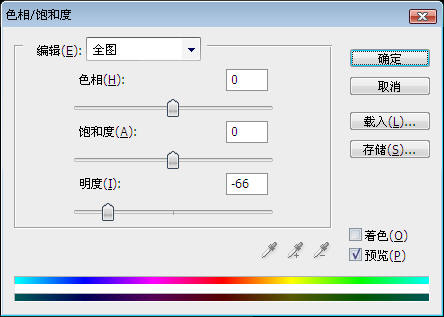
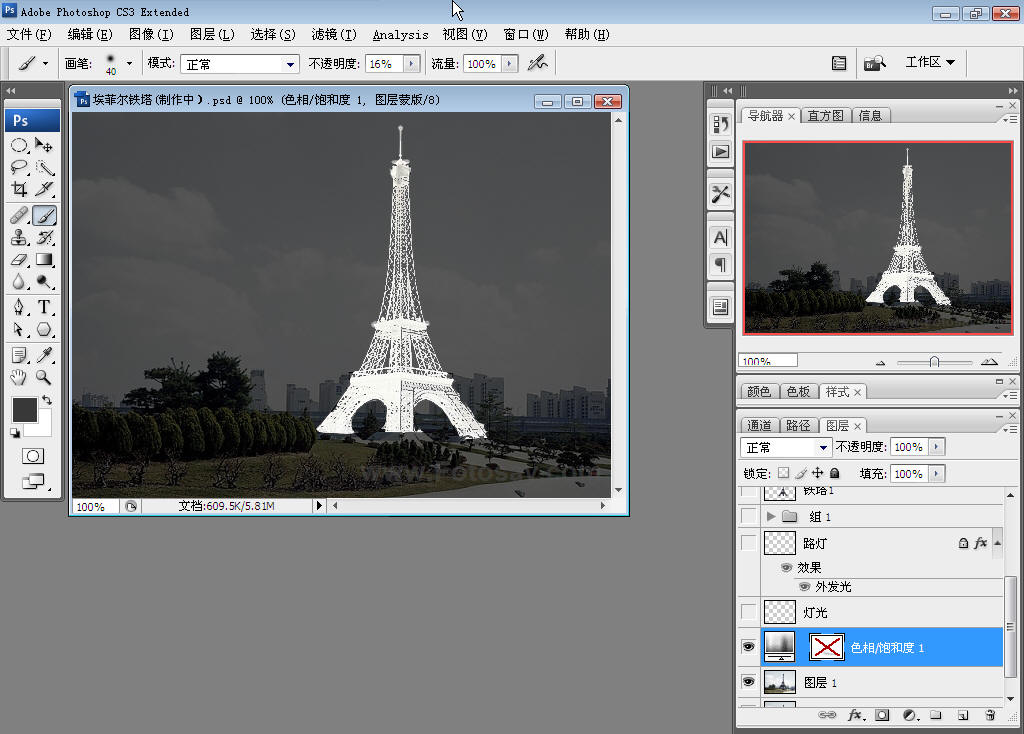
7、选取画笔工具,选取“柔角”笔尖,不透明度设为“15%”左右,前景色设置为“黑色”。点击“色相/饱和度”调整图层中的“图层蒙版”,用画笔在铁塔底座部分涂抹,建立明暗过渡效果。

8、选取“铁塔2”图层,在缩略图外的空白部分双击,调出“图层样式”,并选取“外发光”,打开“外发光”设置面版。调节“图素——大小”和“品质——范围”,其它设置不变,具体如下图:

| 上一页1234下一页 |